adobe audition剪切音频的方法
- 时间:2020-07-21 17:21
- 来源:下载吧
- 编辑:weijiayan
adobe audition是一款功能非常强大的音频文件编辑处理工具,它能够帮助用户编辑各种主流格式的音频文件,并且还可以给音频添加特效,那么在经常需要处理音频的用户当中,剪切音频这个功能是经常需要用到的,很多时候用户使用一些其他的剪切音频工具不能够达到很好的效果,所以就可以使用adobe audition这款软件来进行剪切了。接下来小编就跟大家分享一下使用这款软件来剪切音频的具体操作方法吧,感兴趣的朋友不妨一起来看看小编分享的方法教程,希望能帮到大家。

方法步骤
1.首先第一步我们打开软件之后点击File文件选项卡,然后在出现的选项中选择New,之后再点击multitrack。
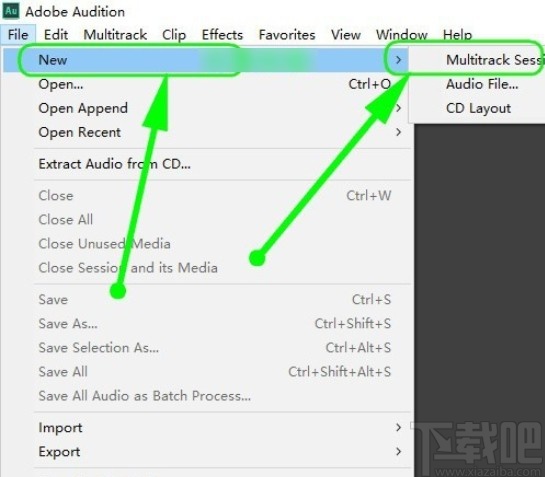
2.紧接着下一步界面中就会出现一个窗口,在窗口中我们需要设置多轨音道的参数还有名称。
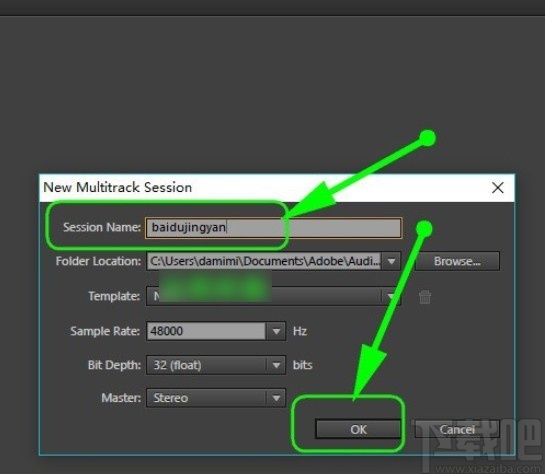
3.设置完成之后我们点击左上角的这个Import file这个导入文件图标,点击之后将需要剪切的音频导入到软件中。
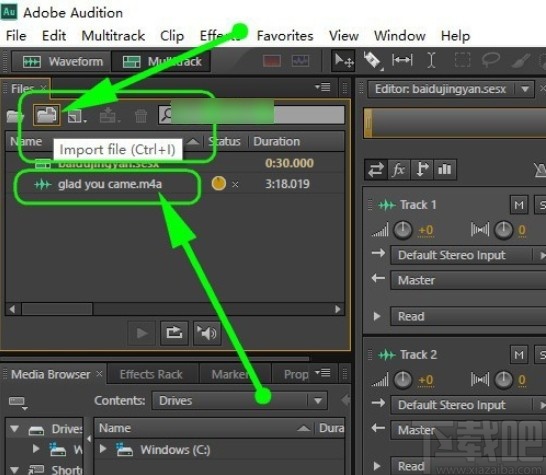
4.导入完成之后,我们将导入的音频文件拖动到右边的音频轨道位置就可以看到音频文件的音轨了。
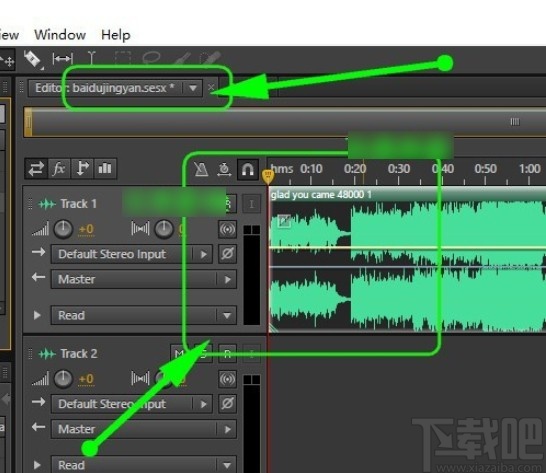
5.之后下一步我们在界面上方找到下图中框出的这个小刀片工具,点击选中之后在音频音轨中即可选择需要剪切的位置,点击即可进行剪切位置的设置。
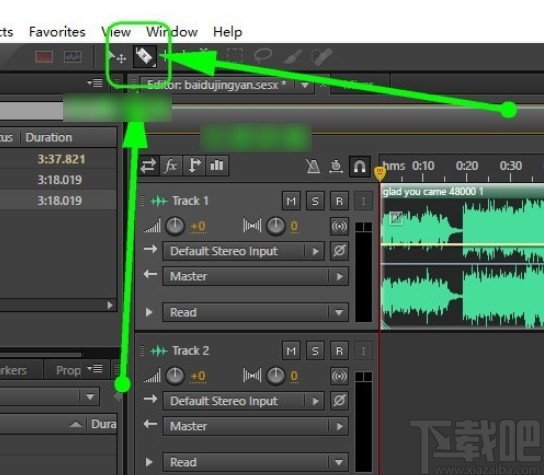
6.我们根据自己的需求,在音频音轨的位置进行剪切操作即可,剪切之后音频会分为几个片段。
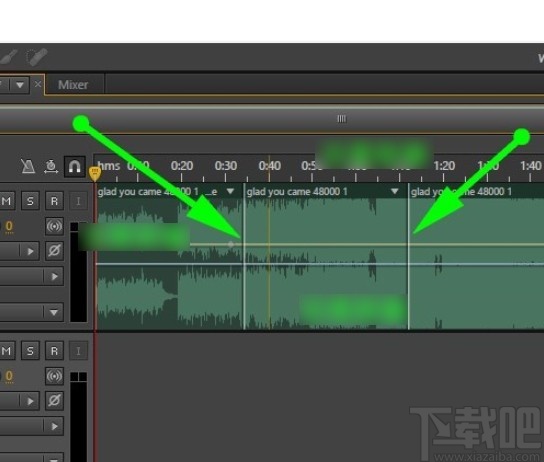
7.紧接着我们可以用鼠标选中想要删除掉的音频片段,右键点击之后选择delete按钮可以将这个片段删除掉。
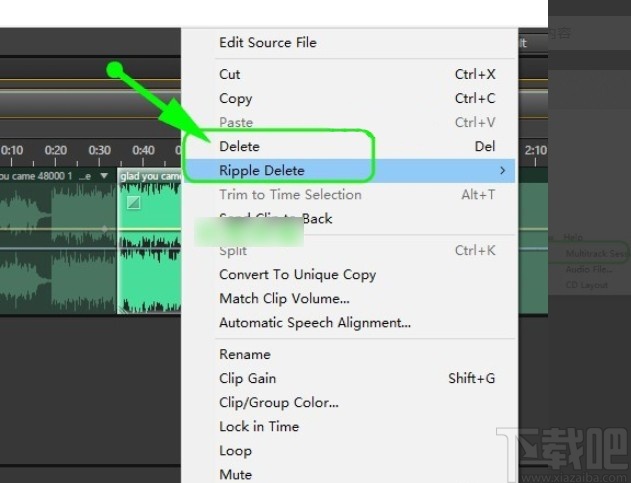
8.点击delete按钮进行删除的话音频中间会留空一个片段的位置,如下图中所示。
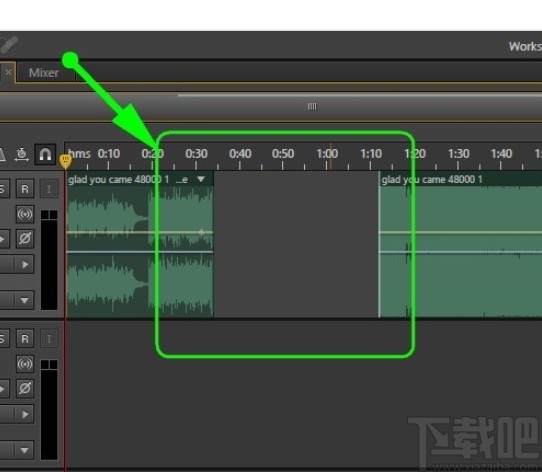
9.如果是选择Ripple Delete选项进行删除的话,中间就不会留空,删除片段左右两边的片段会接上。
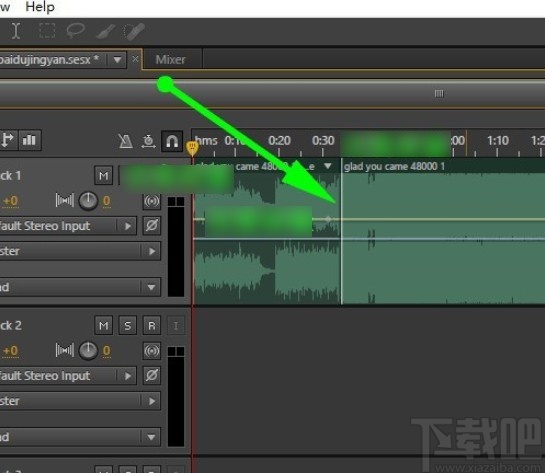
以上就是小编今天跟大家分享的使用adobe audition这款软件来剪切音频的具体操作方法,有需要的朋友赶紧试一试这个方法吧,希望这篇方法教程能够帮助到大家。
最近更新
-
 淘宝怎么用微信支付
淘宝怎么用微信支付
淘宝微信支付怎么开通?9月5日淘宝公示与微信
- 2 手机上怎么查法定退休时间 09-13
- 3 怎么查自己的法定退休年龄 09-13
- 4 小红书宠物小伙伴怎么挖宝 09-04
- 5 小红书AI宠物怎么养 09-04
- 6 网易云音乐补偿7天会员怎么领 08-21
人气排行
-
 易剪辑给视频添加马赛克的方法
易剪辑给视频添加马赛克的方法
易剪辑是一款功能强大的视频编辑软件,该软件体积小巧,但是给用
-
 爱拍电脑端调整视频播放速度的方法
爱拍电脑端调整视频播放速度的方法
爱拍电脑端是一款功能齐全的视频编辑软件,该软件界面直观漂亮,
-
 snapgene下载安装方法
snapgene下载安装方法
snapgene是一款非常好用的分子生物学模拟软件,通过该软件我们可
-
 ae2020导出视频的方法
ae2020导出视频的方法
ae这款软件的全称是AfterEffects,是一款世界著名的拥有影像合成
-
 mouse rate checker下载安装方法
mouse rate checker下载安装方法
mouseratechecker是一款检测鼠标DPI和扫描率综合性能的软件,可以
-
 packet tracer汉化操作方法
packet tracer汉化操作方法
CiscoPacketTracer是一款思科模拟器,它是一款非常著名的图形界面
-
 manycam下载使用方法
manycam下载使用方法
manycam是一款非常实用且功能强大的摄像头美化分割软件,它拥有非
-
 ms8.0下载安装的方法
ms8.0下载安装的方法
MaterialsStudio8.0是一款功能强大的材料模拟软件,模拟的内容包
-
 blender设置中文的方法
blender设置中文的方法
blender是一款开源的跨平台全能三维动画制作软件,该软件功能十分
-
 blender复制物体的方法
blender复制物体的方法
blender是一款高效实用的跨平台全能三维动画制作软件,该软件不仅

